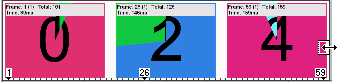イベントの開始位置または終了位置をマウスでトリミング
イベントの開始位置または終了位置をマウスでトリミング
イベントの長さの調整は、以下のどの方法でも行えます。
 イベントの開始位置または終了位置をマウスでトリミング
イベントの開始位置または終了位置をマウスでトリミング
標準ツール  を選択した状態で、イベントのエッジのいずれかをドラッグします。
を選択した状態で、イベントのエッジのいずれかをドラッグします。
[スナップを有効にする]がオンになっている場合、イベントのエッジはグリッド線またはマーカーにスナップし、[フレーム単位にクオンタイズ]がオンになっている場合は、フレームの境界にスナップします。スナップを一時的に無効にするには[Shift]キーを押しながらドラッグしてください。詳しくは、次を参照してください"スナップを有効にする"および"フレームに合わせてクオンタイズ"
高速のJ およびL カットのイベント グループを無視するには、[Shift]キーを押しながらイベント エッジをドラッグします。
イベントのエッジをメディア ファイルの端部を越えてドラッグすると、[ループ]イベント スイッチがオンの場合はイベントがループし、スイッチがオフの場合はメディア ファイルを越える部分が無音になります。詳しくは、次を参照してください"イベントにスイッチを適用"
 カーソル位置でのイベントのトリミング
カーソル位置でのイベントのトリミング
標準ツール  を選択します。
を選択します。
トリミングするイベントを選択します。
イベントを開始または終了する位置にカーソルを置きます。
イベントの開始位置または終了位置のトリミング
[Alt]+[[]キーを押して(または[編集]> [トリミング開始]を選択して)、イベントの開始位置をカーソル位置までトリミングします。
[Alt]+[]]キーを押して(または[編集] > [トリミング終了]を選択して)、イベントの終了位置をカーソル位置までトリミングします。
 キーボード ショートカットを使用したイベント エッジのトリミング
キーボード ショートカットを使用したイベント エッジのトリミング
この方法を使用すると、プロジェクト内をすばやく移動してカットを調整し、完全に同期させることができます。外付けのマルチメディア コントローラを使用すると、さらに簡単に操作できます。詳しくは、次を参照してください"マルチメディア コントローラの使用"
トリミングしたときにダウンストリーム イベントがリップルされるようにするには、[自動リップル]ボタン  の順にクリックして自動リップル モードをオンにします。詳しくは、次を参照してください"ポスト編集リップル"
の順にクリックして自動リップル モードをオンにします。詳しくは、次を参照してください"ポスト編集リップル"
トリミングするイベントを選択します。
[[]か[]]キー(またはテンキーの[7]か[9]キー)を押して、トリミングするイベントの端にカーソルを移動します。[[]キーまたは[7]キーを押すと、イベントの先頭が選択され、前のイベントの端に移動します。[]]キーまたは[9]キーを押すと、イベントの最後が選択され、次のイベントの端に移動します。境界をトリミングするイベントが赤い角かっこで示されます。
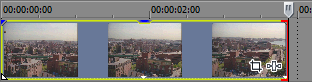
テンキーの 1 と 3 キー、および 4 と 6 キーを使用して、現在のイベントの境界をトリミングします。
1 ビデオ フレーム左にトリミングするには[1]、1 ビデオ フレーム右にトリミングするには[3]を押します(または[Ctrl]、[Shift]、および[Alt]キーを押しながらマウス ホイールを回します)。
1 スクリーン ピクセル左にトリミングするには 4、1 ピクセル右にトリミングするには 6 を押します(または[Ctrl]+[Shift]キーを押しながらマウス ホイールを回します)。トリミング期間はそのときのズーム率によって異なります。
1 フレーム左に時間圧縮するには Ctrl キーを押しながら 1、1 フレーム右にタイム ストレッチするには 3 を押します。
1 ピクセル左に時間圧縮するには Ctrl キーを押しながら 4、1 ピクセル右にタイム ストレッチするには 6 を押します。
1 フレーム左にスリップ トリミング(イベント エッジによりメディアを移動)するには、Alt キーを押しながら 1、1 フレーム右にスリップ トリミングするには 3 を押します。
1 ピクセル左にスリップ トリミングするには Alt キーを押しながら 4、1 ピクセル右にスリップ トリミングするには 6 を押します。
クロスフェードまたはトランジションを 1 フレーム左にスライドする(隣接したイベントのトリミング)には、[Ctrl]キーと[Alt]キーを押しながら[1]、1 フレーム右にスライドするには[3]を押します。
クロスフェードまたはトランジションを 1 ピクセル左にスライドする(隣接したイベントのトリミング)には、[Ctrl]キーと[Alt]キーを押しながら[4]、1 ピクセル右にスライドするには[6]を押します。
エッジトリミング モードを終了するにはテンキーの 5 を押します。エッジトリミング モードでない場合にテンキーの[1]、[3]、[4]、および[6]キーを押すと、タイムライン上でイベントがフレーム単位([1]と[3]キー)またはピクセル単位([4]と[6]キー)で移動します。
必要に応じて、手順 3 と 4 を繰り返します。
 隣接したイベントのトリミング
隣接したイベントのトリミング
 を使用するか、
を使用するか、 に変わります。選択されたイベントのエッジと隣接するイベントは、ドラッグした方向に同時にトリミングされます。
に変わります。選択されたイベントのエッジと隣接するイベントは、ドラッグした方向に同時にトリミングされます。
高速のJ およびL カットのイベント グループを無視するには、[Shift]キーを押しながらイベント エッジをドラッグします。
 イベントの選択部分以外のすべての部分のトリミング
イベントの選択部分以外のすべての部分のトリミング
タイムライン選択を行う場合はドラッグします(または[Shift]キーを押しながら矢印キーを使用します)。
[編集]メニューから[トリミング]を選択します。選択されていないすべてのデータが削除されます。詳しくは、次を参照してください"イベントのトリミング"
 イベントのタイム ストレッチ
イベントのタイム ストレッチ
オーディオ イベントをタイム ストレッチするときの処理品質は、[プロジェクト プロパティ]ダイアログ ボックスの[オーディオ]タブの[リサンプリングとストレッチの品質]の設定によって決まります。詳しくは、次を参照してください"プロジェクト プロパティの設定"
イベントの内容を変更せずに長さを変更するには、 を使用するか、
を使用するか、 に変わります。ストレッチの際にオーディオ イベントのピッチを保持するかどうかを指定するには、[イベント プロパティ]ダイアログ ボックスの[タイム ストレッチ/ピッチ シフト]のコントロールを使用します。
に変わります。ストレッチの際にオーディオ イベントのピッチを保持するかどうかを指定するには、[イベント プロパティ]ダイアログ ボックスの[タイム ストレッチ/ピッチ シフト]のコントロールを使用します。
ビデオ イベントのエッジをドラッグすると、ビデオ フレームの間に、イベントがストレッチされたことを示すジグザグの線が表示されます。
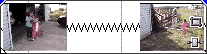
タイム ストレッチ/圧縮ツールについて詳しくは、"編集ツール"を参照してください。
[表示]メニューから[アクティブなテイク情報]を選択すると、オーディオ イベントの右下隅に、ストレッチ後の再生レートを表すパーセント値が表示されます。メディアに既知のテンポがある場合は、ストレッチされた量の後に、有効な再生テンポ(ストレッチ後)が括弧付きで記載されます。
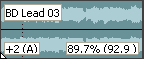
 イベントのスリップ トリミング
イベントのスリップ トリミング
 を使用するか、
を使用するか、 が表示されます。
が表示されます。
イベントの端をドラッグすると、反対側の端は固定されたまま、ドラッグしている端からメディアがトリミングされます。
ヒント:
 を使用するか、
を使用するか、
スナップ設定が有効な場合は、[Shift]キーを押したまま操作することで一時的に設定を無効にすることができます。ドラッグ中に Shift キーを離すと、利用可能なスナップ ポイントにイベントをスナップできます。
分割トリミング ツールについて詳しくは、"編集ツール"を参照してください。
メディアをスリップする際、イベントのすべてのテイクをスリップするには、[オプション]メニューから[すべてのテイクをスリップ]を選択します。詳しくは、次を参照してください"イベントの代替バージョンとしてのテイクの使用"
スリップ ツールについて詳しくは、"編集ツール"を参照してください。
次の図は、[Alt]キーを押しながらイベントの右エッジを右にドラッグした状態を示しています。

次の図は、[Alt]キーを押しながらイベントの右エッジを左にドラッグした状態を示しています。